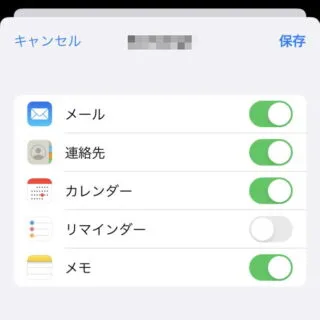iPhoneでは[Microsoft Exchange ActiveSync]に対応したアカウントを設定することが可能であり、アカウントを設定すれば【メール】【連絡先】【カレンダー】などを同期しプッシュ通知/自動受信が可能です。
Microsoft Exchange ActiveSyncとは?
Microsoftが提供し【メール】【連絡先】【カレンダー】などを同期する仕組みをExchange ActiveSyncと呼びます。
同じアカウントが設定されたデバイスでは同じデータにアクセスできるので、Windows以外に「iPhoneとAndroidタブレット」「AndroidスマートフォンとiPad」と言う組み合わせでも同じデータを扱うことができるようになります。
同様のアカウントに[Googleアカウント]や[iCloud]があります。
アカウントを追加するやり方
項目はアカウントによって異なる場合があります。
- 設定のアカウントを追加より【Microsoft Exchange】を選択します。
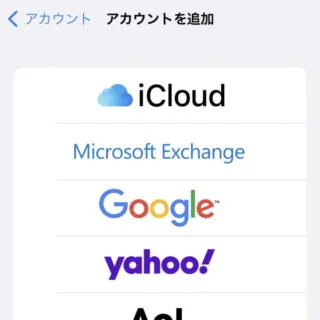
- Exchangeより[メール][説明]を入力し【次へ】を選択します。
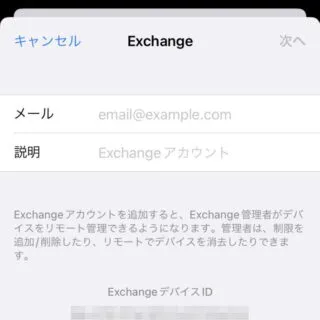
- ダイアログより【サインイン】または【手動構成】を選択します。
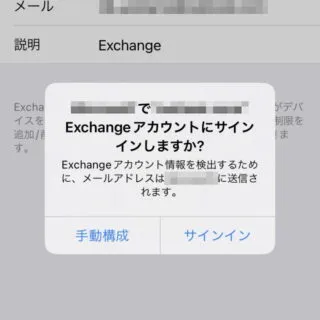
- [パスワード]や[サーバー]と言った追加情報を入力し【次へ】を選択します。
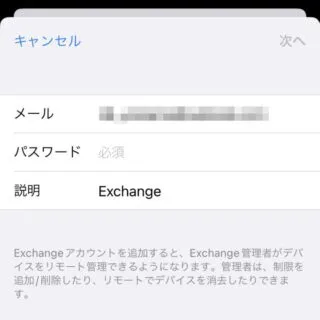
- Exchangeより[メール][連絡先][カレンダー]などのオン/オフを切り替え【保存】を選択します。
オンにした項目のみ同期されます。後から変更することも可能です。
アカウントを追加するやり方は以上です。
サービスを利用するやり方
メール
同期がオンの場合には[メール]アプリを使います。

連絡先
同期がオンの場合には[連絡先]アプリを使います。
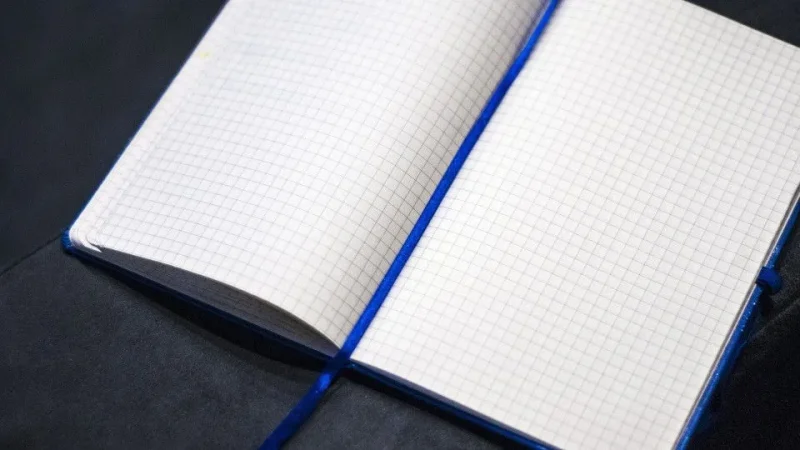
カレンダー
同期がオンの場合には[カレンダー]アプリを使います。